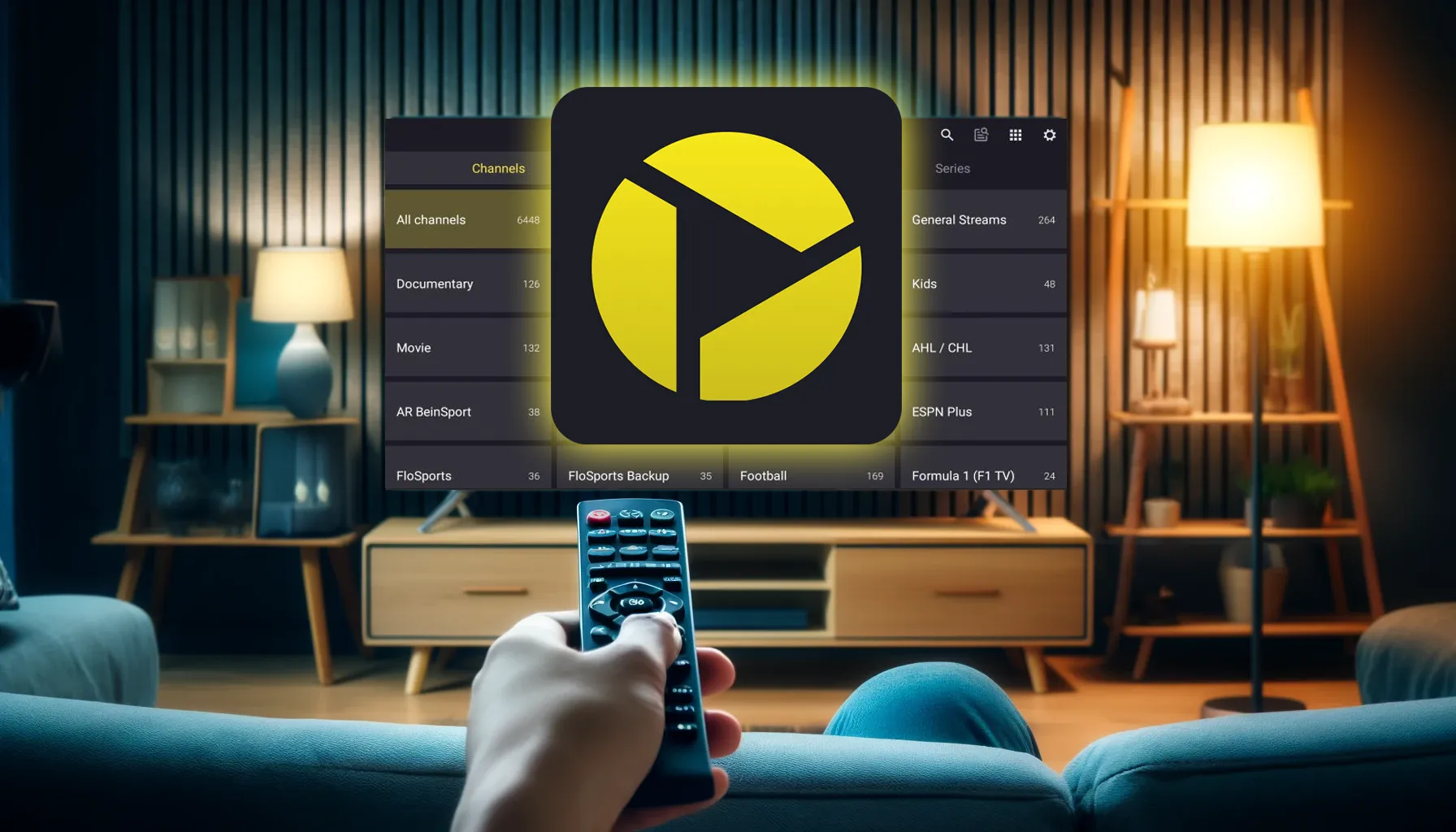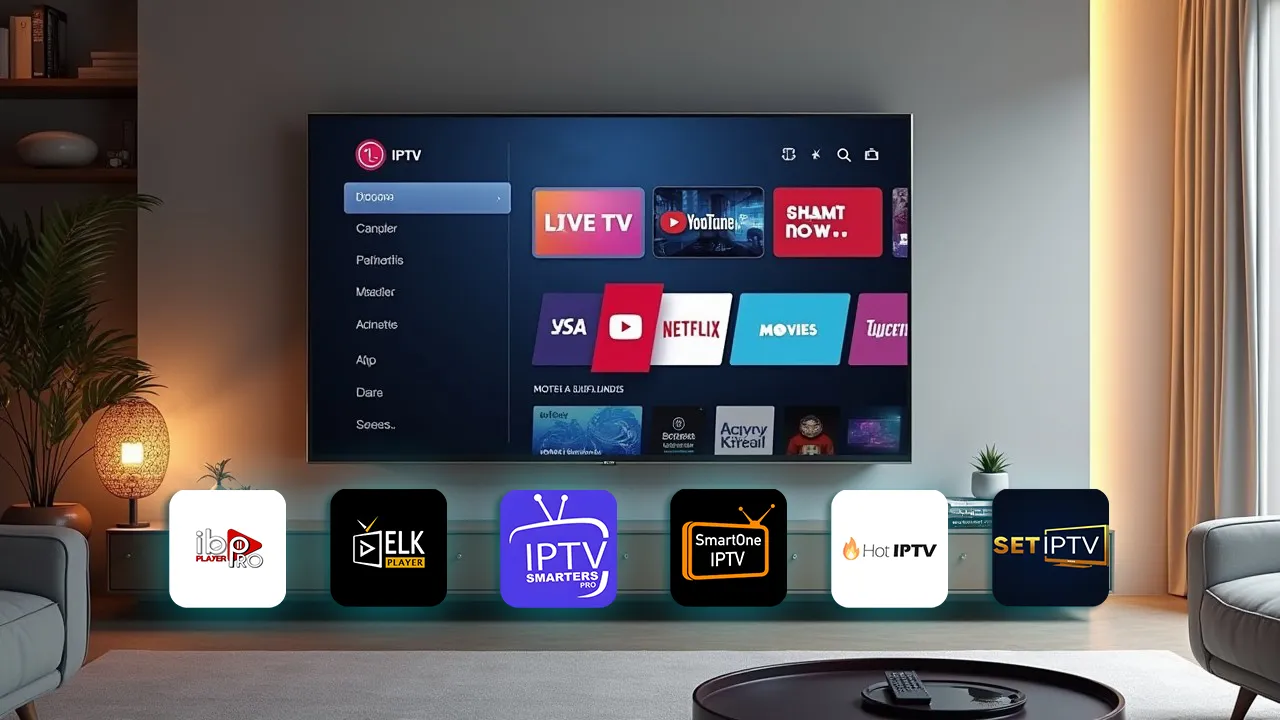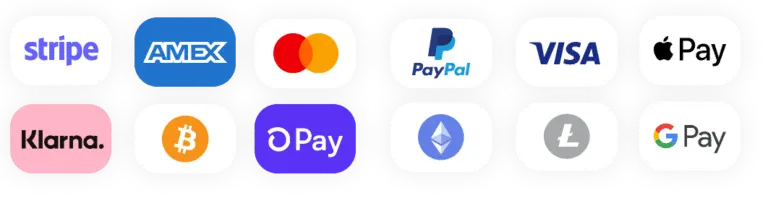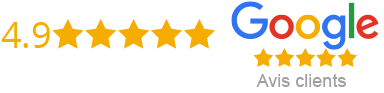Smart STB n’est pas seulement une application IPTV, c’est la porte d’entrée vers un univers infini de divertissement. Que vous soyez propriétaire d’une Smart TV (Samsung, LG), d’un Android TV Box, ou même d’un téléphone mobile, Smart STB, combiné à l’abonnement IPTV OTT Premium, vous permet d’accéder à une vaste gamme de chaînes de télévision et de contenus à la demande. Ce guide complet vous aidera à configurer correctement Smart STB avec OTT Premium, à optimiser votre expérience de visionnage, et à vous familiariser avec ses nombreuses fonctionnalités.
Qu’est-ce que Smart STB ?
Smart STB est une application qui transforme votre appareil connecté en un terminal IPTV puissant. Inspirée par les boîtiers MAG, elle offre une expérience fluide, avec une grande stabilité et une interface utilisateur simple mais efficace. Elle est compatible avec une large gamme de périphériques tels que les Smart TV, les Android TV Box, et même les appareils mobiles, permettant ainsi à un large public d’accéder facilement à un contenu de qualité.
Mais Smart STB ne se contente pas d’être une application de lecture IPTV. Elle permet de personnaliser et de gérer les flux IPTV de manière intuitive grâce à son système de gestion de portails et de playlists. L’ajout de chaînes, l’édition de listes et l’accès aux guides de programmes (EPG) sont facilités pour vous offrir une expérience sans faille. C’est là que l’abonnement OTT Premium entre en jeu.
Qu’est-ce qu’OTT Premium ?
OTT Premium est un service IPTV qui vous offre l’accès à des centaines de chaînes de télévision en direct, ainsi qu’à un large éventail de vidéos à la demande. Il propose des chaînes locales et internationales, de nombreux genres de programmes, y compris des films, des séries, du sport et des chaînes d’information. En utilisant Smart STB avec OTT Premium, vous pouvez maximiser votre expérience de divertissement à domicile avec un contenu diversifié et de qualité.
Comment configurer Smart STB avec OTT Premium ?
Avant de commencer à profiter de votre abonnement IPTV sur Smart STB, il est essentiel de passer par quelques étapes simples mais cruciales pour bien configurer l’application et vous connecter à votre service IPTV.
Étape 1 : Installer Smart STB sur votre appareil
La première chose à faire est d’installer l’application Smart STB sur votre appareil. Voici comment procéder en fonction de votre périphérique :
- Pour les Smart TV (Samsung, LG, Vidaa) : Rendez-vous dans le magasin d’applications de votre téléviseur (Samsung Apps, LG Store, ou Vidaa Store), recherchez « Smart STB » et installez l’application.
- Pour les appareils Android : Téléchargez l’application directement depuis le Google Play Store. Assurez-vous que votre appareil est compatible avant de commencer l’installation.
- Pour les appareils Fire TV Stick : Vous pouvez utiliser l’outil Downloader pour installer Smart STB. Le code à entrer dans Downloader est généralement « 99999 ».
- Pour les smartphones et tablettes : Si vous utilisez un iPhone ou un appareil Android, Smart STB est également disponible via l’App Store ou Google Play.
Étape 2 : Obtenir le code à 10 chiffres
Une fois l’application installée, lancez-la sur votre appareil. Vous verrez immédiatement un code à 10 chiffres s’afficher à l’écran, accompagné d’un QR code. Ce code est indispensable pour configurer votre portail IPTV avec l’abonnement OTT Premium. Gardez-le précieusement, car il sera utilisé pour lier votre application à votre abonnement IPTV.
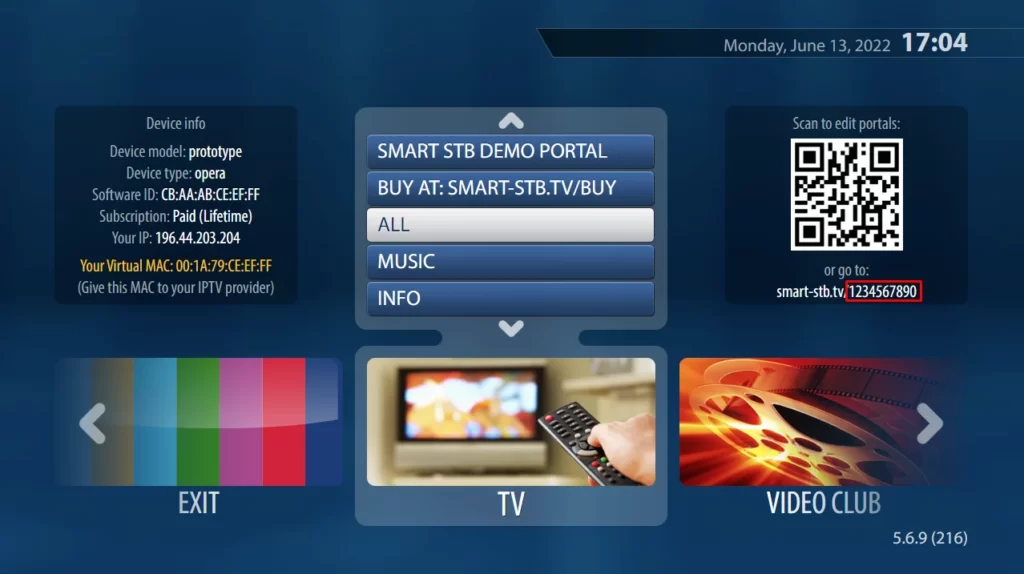
Étape 3 : Accéder au portail d’édition
Pour lier Smart STB à votre service IPTV (OTT Premium), vous devrez accéder à la page de configuration du portail. Vous pouvez le faire de deux façons :
- Scannez le QR code : Utilisez votre téléphone pour scanner le QR code affiché à l’écran de l’application Smart STB. Cela vous redirigera automatiquement vers le portail de configuration.
- Entrez manuellement l’URL : Si vous préférez entrer l’adresse manuellement, tapez l’URL suivante dans votre navigateur : https://www.smart-stb.net/edit/. Vous serez invité à entrer le code à 10 chiffres que vous avez obtenu précédemment.
Étape 4 : Configurer votre portail IPTV OTT Premium
Une fois sur le portail d’édition, vous devrez entrer les informations nécessaires pour lier votre service IPTV à Smart STB. Voici ce que vous devrez faire :
- Nom du portail : Dans le champ « Portal 1 name », entrez un nom descriptif pour votre portail. Vous pouvez choisir un nom simple comme « OTT Premium » pour faciliter l’identification.
- URL du portail : Dans le champ « Portal 1 URL », entrez l’URL fournie par votre fournisseur OTT Premium. Cette URL est généralement envoyée après l’achat de votre abonnement. Si vous ne l’avez pas encore reçue, contactez votre fournisseur pour obtenir ces informations.
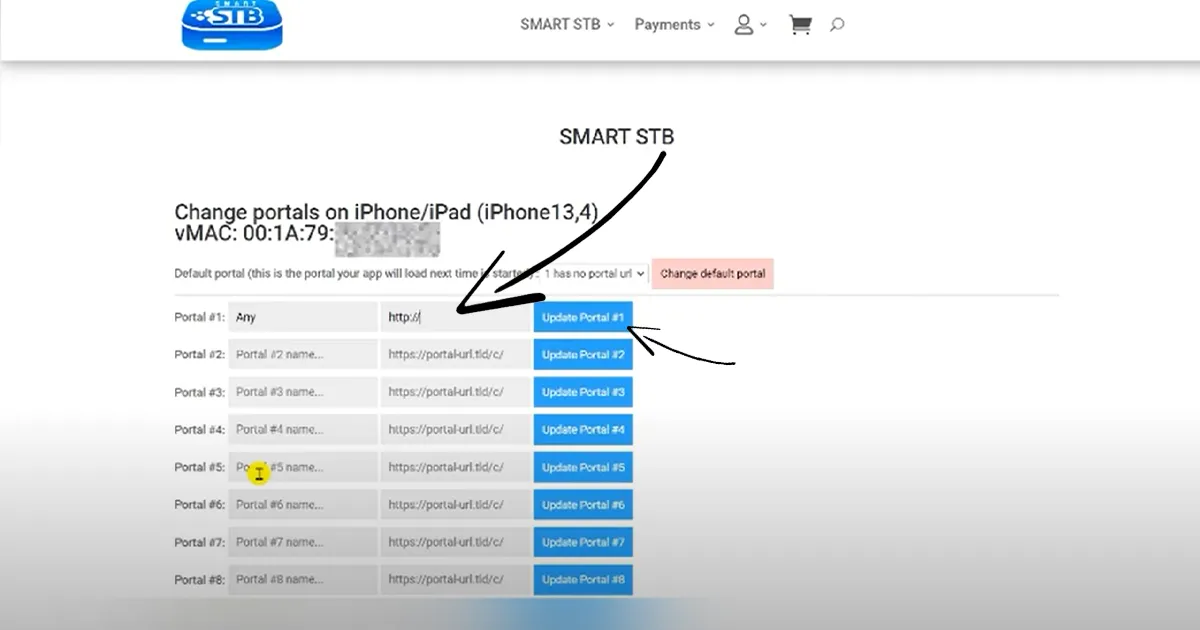
Étape 5 : Redémarrer l’application
Après avoir entré toutes les informations nécessaires, enregistrez les paramètres et retournez à l’application Smart STB sur votre appareil. Redémarrez l’application pour appliquer les modifications. Une fois l’application relancée, un écran de chargement s’affichera avant de vous présenter la liste de vos chaînes disponibles.
Types de Licences Smart STB
Smart STB propose plusieurs types de licences pour s’adapter aux besoins de chaque utilisateur, allant de la licence d’essai gratuite à des licences complètes avec de nombreuses fonctionnalités.
- Licence d’essai gratuite : Cette licence offre un essai gratuit de 7 jours, avec un accès limité à 8 portails et 8 playlists. Cela permet de tester l’application sur différents appareils sans engagement.
- Licence Lite : Adaptée aux utilisateurs occasionnels, cette licence permet l’accès à un seul portail et à une playlist de 10 000 éléments. Elle offre la possibilité d’ajouter jusqu’à 4 appareils supplémentaires au sein du même foyer moyennant un supplément.
- Licence complète : La licence complète offre une expérience étendue avec 8 portails et 8 playlists, chacune contenant jusqu’à 100 000 éléments uniques. Elle permet également l’ajout de 4 appareils supplémentaires sans frais additionnels, ainsi que des transferts illimités de licences.
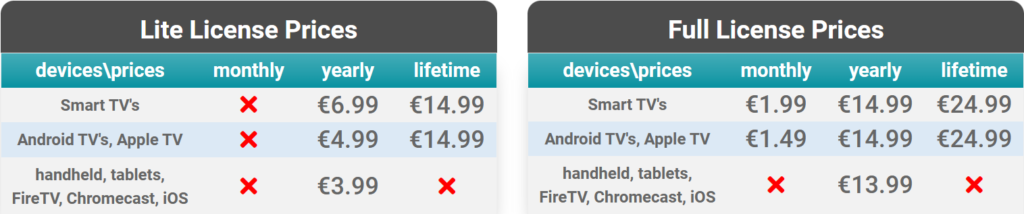
Compatibilité étendue avec les appareils connectés
L’un des principaux avantages de Smart STB est sa compatibilité avec une large gamme d’appareils. Voici une liste des appareils compatibles :
- Smart TVs (Samsung, LG, Vidaa) : Vous pouvez installer Smart STB directement à partir des magasins d’applications des différentes marques de téléviseurs.
- Android TV Box : L’application est compatible avec une large gamme d’Android TV Box, permettant de profiter de l’IPTV OTT Premium sur un grand écran.
- Fire TV Stick : Smart STB est également compatible avec les appareils Firestick. L’installation peut se faire en utilisant l’outil Downloader.
- Appareils mobiles : Si vous préférez regarder vos chaînes sur un petit écran, Smart STB est aussi disponible pour les smartphones et tablettes via les stores iOS et Android.
Dépannage et support
Si vous rencontrez des problèmes lors de la configuration ou de l’utilisation de Smart STB, plusieurs options de support sont disponibles :
- Assistance en ligne : Vous pouvez consulter la FAQ sur le site officiel de Smart STB pour résoudre les problèmes courants.
- Support client : Si votre problème persiste, contactez l’assistance client de Smart STB ou OTT Premium pour obtenir de l’aide.
Questions fréquentes
1. Est-ce que Smart STB offre une période d’essai gratuite ?
Oui, Smart STB offre une période d’essai gratuite de 7 jours. Cela permet de tester les fonctionnalités de l’application avant de souscrire à une licence payante.
2. Si je remplace mon appareil, dois-je acheter une nouvelle licence ?
Non, vous n’avez pas besoin de racheter une nouvelle licence. Vous pouvez transférer votre licence existante sur un autre appareil en suivant les instructions fournies par Smart STB.
3. Puis-je ajouter plus de portails ou de playlists ?
Oui, en fonction de la licence que vous avez choisie, vous pouvez ajouter jusqu’à 8 portails et playlists supplémentaires. Les options varient en fonction de la licence choisie.